
Meillä voi tapahtua monia anekdootteja tai haittoja, kun surffaamme netissä ja on melkein varmaa, että yksi niistä on tapahtunut meille kaikille, ja se on sivun vahingossa sulkeminen. Tämä voi ajaa meidät hulluksi, koska emme tiedä miten palata siihen. Ja vaikka kaikki avoimet sivut voidaan sulkea kerralla, meillä ei ole aavistustakaan kuinka palauttaa suljetut Safari-ikkunat ja -välilehdet helposti.
Tietysti kerrot minulle, että jos menemme historiaan, voimme selvittää, minkä sivun näimme sillä hetkellä. Ensinnäkin on monia ihmisiä, jotka eivät tiedä miten päästä tähän historiaan. Toiseksi ja vielä tärkeämpää on olemassa menetelmä, jonka avulla voimme Safariin paljon nopeammin pystyä palauttaa suljetut välilehdet ja ikkunat.
Jos tämä temppu on yksinkertaisempi eikä vahingossa suljetun sivun palauttaminen vie kauan. Ja tässä artikkelissa näytämme sinulle seuraavat vaiheet, jotta voit käyttää sitä tarvittaessa.
Vaikka on myös tärkeää, että pidät selaimen ajan tasalla ja että käytät työkaluja, jotka auttavat sinua parantamaan ja nopeuttamaan sivujen latausnopeutta.
Kuinka palauttaa suljetut Safari-ikkunat ja -välilehdet helposti
Temppu, jonka aiomme opettaa sinulle, voidaan soveltaa ongelmitta iPhone- ja iPad-laitteillesi toivoen, että siitä tulee erittäin hyödyllinen ja hyödyllinen. Kun selaat verkkoa alkuperäisen Apple Safari -selaimen kautta. Ja vahingossa sivu suljetaan, sinun on toimittava seuraavasti palauttaaksesi sen ilman suuria takaiskuja.
Ensimmäinen vaihe on siirtyä välilehtipainikkeeseen ja kun painat kuvake (+) ja paina siellä, jos käytät iPadia, tämä on oikeassa yläkulmassa.
Ja jos käytät iPhonea, se sijaitsee oikeassa yläkulmassa. Tätä painiketta on pidettävä painettuna muutaman sekunnin ajan, jotta toiminto suoritetaan välittömästi, jolloin näyttöön tulee paneeli, jota kutsutaan Äskettäin suljetut välilehdet.
Seuraava vaihe on etsiä ja valita paneelista, että vahingossa suljettu sivu näytettiin juuri. Ja se avautuu välittömästi ja voit jatkaa sen tekemistä, mitä teit ennen valitettavaa onnettomuutta. Mutta nyt näytämme sinulle menetelmän, jota voidaan käyttää vain iPadissa Palauta suljetut Safari-ikkunat ja -välilehdet helposti.
Toinen iPad-menetelmä palauttaa suljetut Safari-ikkunat ja -välilehdet
Seuraava menetelmä koostuu, kun suljet vierailemasi sivun paina sarkainnäppäintä ja (+) -kuvake tulee näkyviin, pidä sormea painettuna (+) -painikkeesta.
Kuten jo tiedät, ruudulla näkyy Ääni suljettu -välilehti. Etsi ja valitse vahingossa suljettu verkkosivu. Nyt voit toistaa tämän prosessin niin monta kertaa kuin haluat.
Tämä noutaa kaikki välilehdet jotka on suljettu vahingossa tai jotka suljet tietoisesti, mutta jotka haluat nähdä uudelleen.
Tärkeää on, että opit kuinka yksinkertainen ja nopea tämä menetelmä voi olla, ja voit käyttää sitä sekä iPhone- että iPad-laitteissa. Ja saatat huomata, että tämä menetelmä on yhtä helppo suorittaa kuin evästeiden poistaminen Safarin hakuhistoriasta.
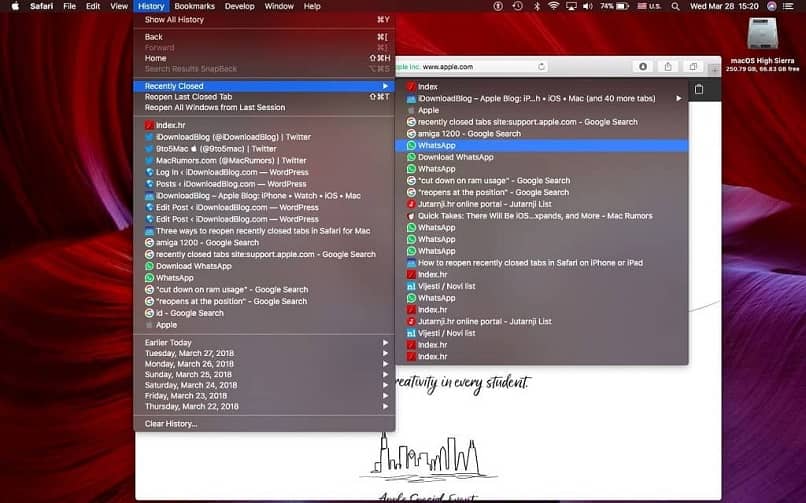
Tällä tavoin olemme osoittaneet sinulle hyvin yksinkertaisen menetelmän, jota monet Applen oletusselainta käyttävät käyttäjät eivät vielä tiedä. Millä iPad- tai iPhone-laitetta käytettäessä voit ratkaista jopa kokeneimpien tekemät hakuvirheet. Ja tällä tavalla olemme osoittaneet sinulle kuinka palauttaa suljetut Safari-ikkunat ja -välilehdet helposti